
Tối ưu hóa và làm nhanh hệ thống Windows 8/8.1
Thường thì khi nói đến tăng tốc máy tính, mọi người thường nghĩ ngay đến việc sử dụng phần mềm để làm sạch và tối ưu hệ thống. CCleaner là một trong những công cụ được đánh giá cao và bạn có thể tải CCleaner miễn phí để sử dụng. Tuy nhiên, có nhiều nguyên nhân dẫn đến máy tính chậm, hãy tham khảo cách thực hiện dưới đây để tăng tốc Windows 8.
6 phương pháp giúp tăng tốc Windows 8
1. Kích hoạt tính năng khởi động nhanhTính năng này giúp máy tính khởi động nhanh chóng hơn, bạn có thể thực hiện như sau:Mở Control Panel, chọn Power Options và nhấp vào Choose what the power button does
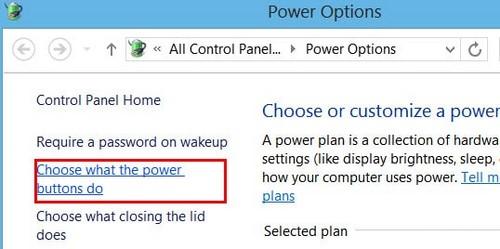
Sau đó, chọn Turn on fast startup để bật tính năng này.
Lưu ý:Nếu bạn không thấy mục Turn on fast startup, điều đó có nghĩa là bạn chưa bật chế độ ngủ đông (Hibernate). Bạn có thể bật chế độ này bằng cách mở hộp thoại Run (Windows + R), gõ lệnh Powercfg /h ON và nhấn OK.2. Tắt các chương trình không sử dụng Những chương trình không sử dụng làm máy tính hoạt động chậm hơn và lãng phí tài nguyên. Bạn có thể vô hiệu hóa chúng theo cách sau:Nhấn Windows+R để mở hộp thoại Run và nhập msconfig => bấm OK.
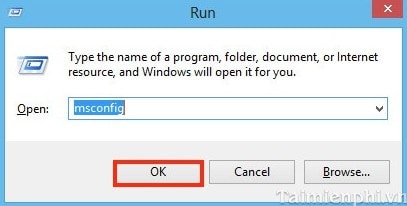
Trong bảng Cấu hình Hệ thống, chọn Tab Dịch vụ: Tích chọn Ẩn tất cả dịch vụ của Microsoft, sau đó chọn Tắt tất cả để vô hiệu hóa tất cả các ứng dụng đang chạy trên hệ thống hoặc bạn có thể chọn từng ứng dụng một sau đó nhấn Áp dụng để thay đổi.
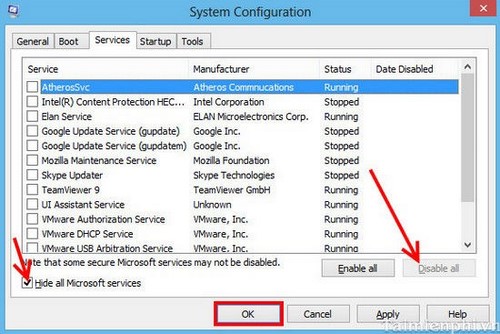
3. Chạy Disk Defragmenter/chống phân mảnh ổ đĩa.Quá trình sử dụng máy tính sẽ tạo ra các khối tập tin, số lượng này sẽ ngày càng tăng lên và nếu để lâu sẽ gây hại cho ổ cứng hay còn gọi là phân mảnh ổ cứng.Disk Defragmenter được tích hợp sẵn, bạn chỉ cần click chuột phải vào ổ cần chống phân mảnh => chọn Thuộc tính
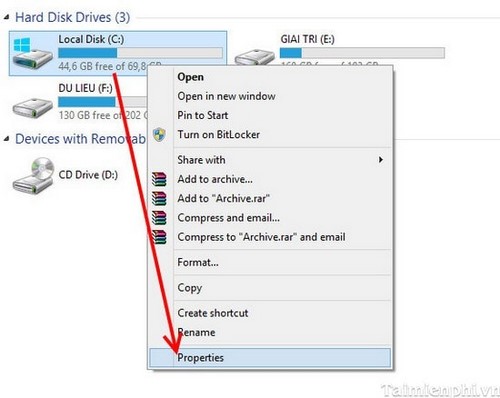
Xuất hiện một hộp thoại, chọn tab Công cụ => nhấp vào Tối ưu hóa
Ở đây, chọn ổ cần chống phân mảnh sau đó nhấn Phân tích. Tùy thuộc vào dung lượng ổ, quá trình này có thể diễn ra nhanh hoặc chậm. Sau khi hoàn tất, chỉ cần nhấn Đóng.
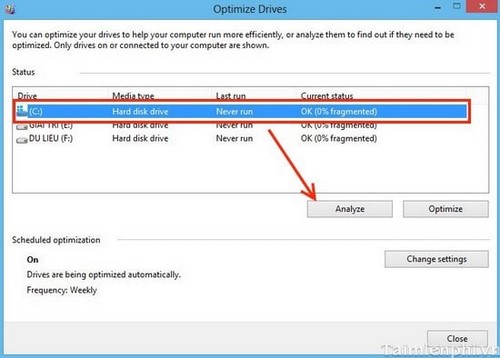
4. Tinh chỉnh khởi độngCó những ứng dụng, chương trình luôn chạy ẩn khi máy tính khởi động. Điều này làm giảm đáng kể hiệu suất của máy tính, đặc biệt là khi khởi động. Hãy lựa chọn những chương trình cần thiết và tắt bỏ những cái không cần thiết.Nhấn Windows+R để mở hộp thoại Run và gõ msconfig => nhấn OK. Chọn tab Startup, tại đây bạn có thể chọn các chương trình không cần thiết và nhấn Disable để vô hiệu hóa chúng.
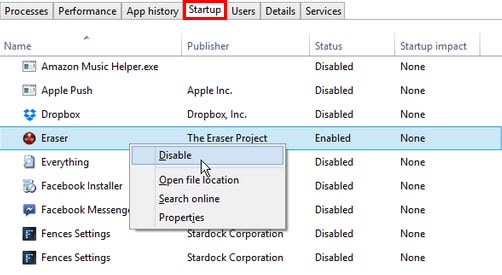
5. Gỡ bỏ các phần mềm không cần thiếtNhững phần mềm không cần thiết hoặc bạn cài đặt vô tình, hãy kiểm tra và gỡ bỏ chúng bằng cách:Vào Control Panel => Chọn Uninstall a program hoặc mở Run và gõ Control
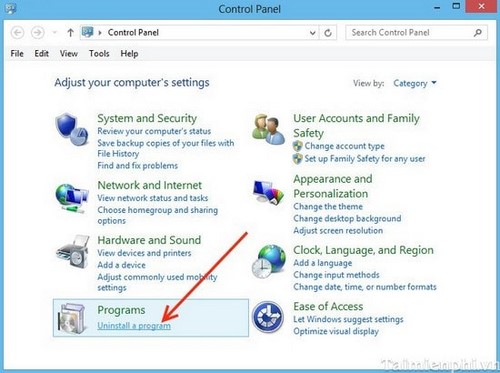
Chọn phần mềm cần gỡ bỏ, chuột phải và chọn Uninstall để xóa chúng. Điều này giúp Windows không tải những phần mềm này khi khởi động hoặc trong quá trình sử dụng.
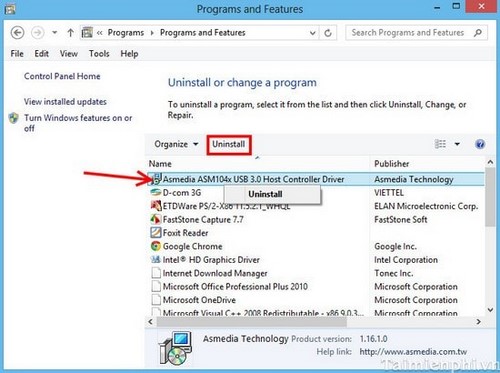
6. Đóng các ứng dụng khi không sử dụng.Chạy nhiều ứng dụng cùng một lúc sẽ làm máy tính của bạn chạy chậm hơn nhiều. Trên Windows 8, bạn chỉ cần di chuột vào cạnh bên trái màn hình để xem các ứng dụng đang chạy, sau đó đóng những ứng dụng không cần thiết.
Đây là 6 phương pháp giúp bạn tăng tốc Windows 8 mà không cần sử dụng phần mềm. Bạn nên áp dụng tất cả 6 cách để đạt được hiệu quả cao nhất. Ngoài ra, bạn cũng có thể tối ưu hóa hiệu suất của Windows 8 và sử dụng phần mềm Advanced SystemCare, một phần mềm được đánh giá cao trong việc tối ưu hóa hệ thống. Hãy tải về Advanced SystemCare để trải nghiệm những công nghệ tối ưu hóa mà phần mềm này mang lại.
Link nội dung: https://studyenglish.edu.vn/cach-lam-win-8-chay-nhanh-hon-a59151.html